(Excel版本为2010)
1、为什么使用图表?
图表是数值的可视化表示。图示化的数据使人一目了然数据的内容,并使数据更具说服。如图,我们能够非常方便的快速的看到在一年的销售数据中哪三个月的销售收入是最高的。视觉的冲击力远比单纯的数据要更有说服力。特别的当遇到海量的数据的时候,图表可以根据不同数据系列之间的关系,为我们找到数据的趋势及数据背后的真相。
2、选择什么类型的图表?
(1)在Excel中的图表由很多种类型,我们可以通过选项卡“插入”选择功能区中的“图表”,来选择各个图表类型。基本的图表类型包括:柱形图、折线图、饼图、条形图、面积图、xy散点图、股价图、曲面图、圆环图、气泡图、雷达图。
(2)在Excel中有着很多种类的图表供我们选择使用。这些图表并不是适用所有数据、所有场合,我们需要根据实际需求来选择合适的图表,这些需要我们在不断的使用中、练习中摸索。
上图就是根据图一的数据创建的各种类型的图表。左上的柱形图很好的表示了各个月之间的销量及对比状况,而折线图可以让我们看到销量的一种趋势,不过柱形图中一样可以加入趋势线来描述销售趋势状况。饼图(中间左边)条形图(中间右边)看上去非常难以理解,不符合我们对图表的理解习惯,在这里非常不适用。面积图(左下)和散点图(右下)显然无法如柱形图一样将单位时间这个的收入这个内容表达清楚。因此我们对于每月的数据用柱形图会更贴切实际,更符合数据表达。
3、怎样使用各种类型的图表?
(1)菜单创建图表:选中数据源区域,然后选项卡“插入”,在“图表”中选择需要创建的图表类型。
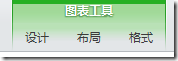 创建图表后,出现“图表工具”,其中有“设计”、“布局”、“格式”选项卡。可以根据需求之间使用这些选项卡进行图表种类的更换、标签、网格线、趋势线等等的细节设置。
创建图表后,出现“图表工具”,其中有“设计”、“布局”、“格式”选项卡。可以根据需求之间使用这些选项卡进行图表种类的更换、标签、网格线、趋势线等等的细节设置。
(2)快捷键创建图表:Excel2010功能强大,快捷键当然会很多,不过你别怕记不住。只要在按住Alt键就能让系统提示此时的各个快捷键。
如上图按住Alt+N可以打开“插入”选项卡。
如上图按住AltC可以打开柱形图。只要多多练习,很快就能记住这些快捷键,如果一直接触Excel图表的话,快捷键真会帮上大忙的。
(3)图表的各个格式:无论是柱形图、折线图还是饼图或者其他,一定要记住各个格式。牢记各个格式就可以让我们做出完美的图表。
常用的几个格式如图:1、2坐标轴格式;3图表区域格式;4图例格式;5网格线格式;6数据系列格式;7绘图区格式。
这些常用格式除了在图表中点击右键菜单显示外,还可以通过“图表工具”中的“布局”选项卡调用各类格式。当然最最最便捷的就是快捷键调用格式了,只要选中要调用的格式区域,使用Ctrl+1就可以直接调用格式。是不是很方便啊。放在最后写下来,希望大家也不要忘记其他调用方式。
转载于:https://blog.51cto.com/kirin/572235







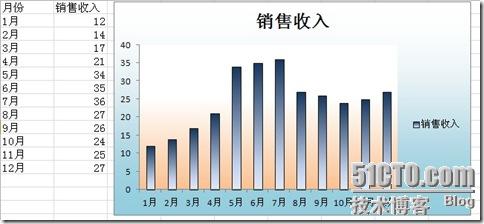

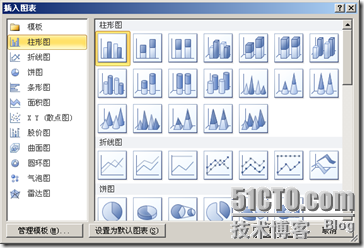
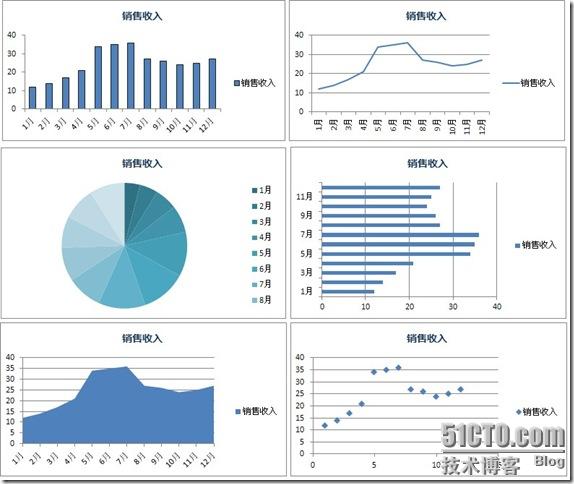
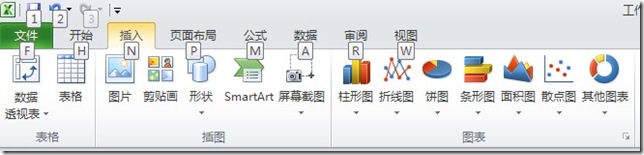
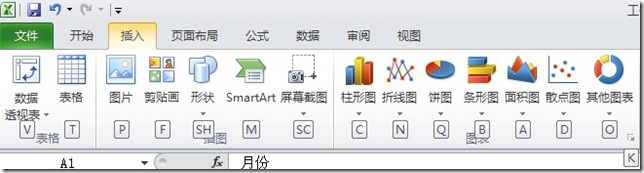
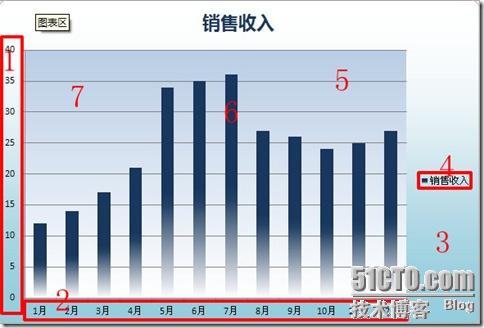
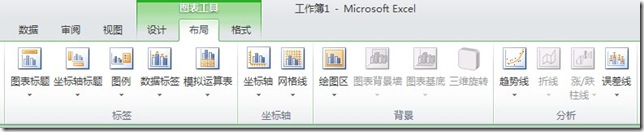














 342
342











 被折叠的 条评论
为什么被折叠?
被折叠的 条评论
为什么被折叠?








